Как да активирате Dark Mode на iPhone / iPad или iOS
Мислили ли сте да имате малко тъмен режимна вашия iPhone или iPad, така че да не ви нарани очите? Ярката светлина в тъмнината може да накара очите ви да се натежат и да ви наранят. iPhone режимда го използвате през нощта или в условия на слаба светлина? Добре! iOS 10 донесе опция активирате тъмния режимвъв вашето iOS устройство. Ако нямате представа как да направите това, ние сме щастливи да ви помогнем.
В тази статия ще демонстрираме как да активирате тъмния режим на iOS на вашия iPhone или iPad лесно. Продължавайте да четете, за да знаете повече.
- Начин 1: Обърнете цветовете
- Way2: Нощна смяна
- Way3: Слаба светлина
- Way4: Сива скала
- Препоръчайте чудесен инструмент в iOS Data Manager - Tenorshare iCareFone
Част 1: 4 начина да научите как да включите iPhone / iPad Dark Mode
Начин 1: Обърнете цветовете
Да обсъдим първия метод за прилагане на iOS 10 тъмен режим на вашия iPad или iPhone.Инвертирането на цвета на опциите на устройството ви с iOS ще ви позволи да направите това.
Тук идва ръководството стъпка по стъпка -
Стъпка 1: На вашия iPhone / iPad прегледайте "Настройки" и след това "Общи". В менюто "Общи" кликнете върху "Достъпност".
Стъпка 2: Сега потърсете "Display Accommodations" и кликнете върху него.

Стъпка 3: Трябва да натиснете опциите "Инвертиране на цветовете" и да видите опциите "Инвертиране на интелигентни" и "Класически инвертирани". Можете да изберете някоя от тях за iOS 10, но за iOS 11 "Smart Invert" носи различен цвят на дисплея на вашия iPhone.
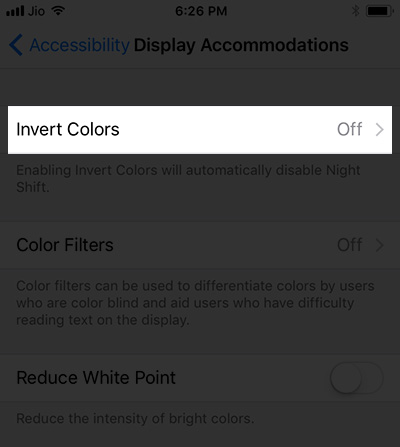
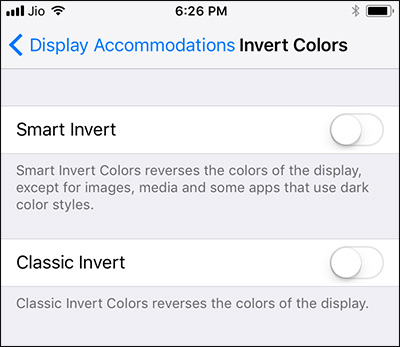
Way2: Нощна смяна
Достъпът до режим "тъмен iPhone" е възможен, акообичаш идеята за Night Shift. Поставянето на някои превключватели на вашето устройство iOS ще ви помогне да постигнете желания режим на тъмно и ще ви позволи да работите от здрач до утро.
Процес за автоматично контролиране на Нощна смяна:- На екрана "Начало" на вашия iPhone / iPad отворете "Настройки".
- Кликнете върху опцията "Display & Brightness" и натиснете "Night Shift".
- Сега включете превключвателя "Scheduled" и изберете опцията "От / До".
- Изберете опцията "Sunset to Sunrise", в случай че там не се споменава "Sunset / Sunrise".
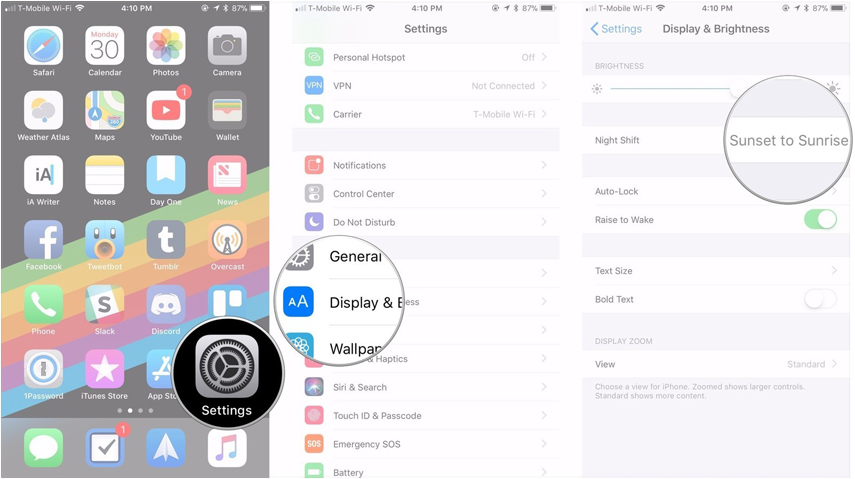
Освен автоматично управление на тъмнината на екрана на ios устройството, можете да го настроите ръчно, когато желаете.
- Активирайте "Център за управление" на вашия iPhone / iPad, като прекарате екрана отдолу.
- Плътно натиснете (устройства с 3D докосване) / натиснете плъзгача за яркост на екрана на устройството.
- Включете опцията "Нощна смяна", като щракнете върху бутона "Нощна смяна" от долната част на екрана.

Way3: Слаба светлина
Въпреки, че слабата светлина не е точно активиране на режим IOS на тъмно. Можете да облекчите ненужния стрес от вашите очи, като използвате това при условия на слаба светлина или през нощта.
Ето подробното ръководство за настройване -
- На IPad / iPhone главата на "Настройки", след това "Общи" и натиснете "Достъпност".
- Включете "Zoom" след като го изберете. Можете да намерите изскачащ обектив на екрана на вашето устройство.
- Докоснете екрана три пъти с трите си пръста, за да видите друго изскачащо меню.
- Изберете "Преоразмеряване на обектива" и го плъзнете, за да запълни целия екран. Сега докоснете екрана три пъти и вземете плъзгача за мащабиране до дъното на екрана на устройството.
- Изберете "Изберете филтър" и след това изберете "Ниска светлина".
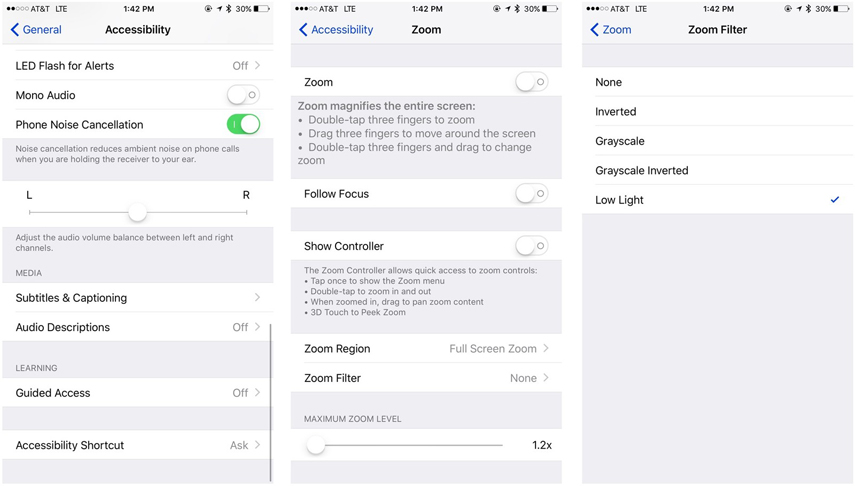
Way4: Сива скала
Можете също така да промените редовния дисплей на тъмен режим, като включите сивия скала.
Ето стъпките за постигане на това -
Стъпка 1: На вашия iPhone / iPad прегледайте "Настройки" и отидете на "Общи".
Стъпка 2: Преминете към опцията "Достъпност" и изберете "Показване на настаняване" под него.

Стъпка 3: В случай, че не харесвате цветния дисплей на екрана по подразбиране, щракнете върху "Цветни филтри". Тук можете да докоснете желаните филтри, да кажете "Grayscale" например.

Part2: Препоръчайте чудесен инструмент в iOS Data Manager - Tenorshare iCareFone
За бране на iOS тъмен режим или iOS 10/11 тъмен режим, трябва да имате под ръка решение за проверка на глупости. Инструменти като Tenorshare iCareFone е par excellence в предоставянето на най-добрите решения за вас.
Този инструмент не само ви позволява да прехвърляте музика,снимки, видеоклипове, SMS, контакти и т.н., но ви помага да избирате или напълно да възстановявате и архивирате вашето устройство. Освен това, този инструмент е краен отговор за всички ваши редовни IOS въпроси, без да се изискват никакви професионални умения. Най-добрата част за този софтуер е, че поддържа всички модели устройства с iOS и работи перфектно с Windows и Mac системи. Също така може да прехвърля данни между компютри и устройства с iOS без никаква Wi-Fi връзка. Няма риск от загуба на данни или презаписване с тази програма.
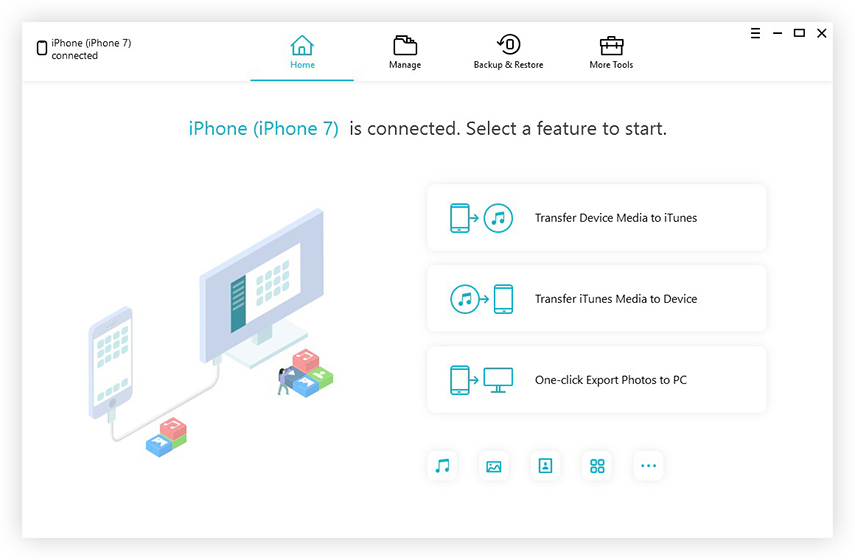
присъда
И в двата случая няма определена информацияза тъмен режим на iOS 12, аз все още го очаквам. Всеки път, когато включвам iPhone в тъмнината и очите ми замислят за миг, когато светът внезапно се превърне в бяло, напомням си как липсата на тъмен режим остава проблем.
Без значение колко опции сте опиталидостъп до тъмен режим на вашия iPhone / iPad. iCareFone трябва да бъде вашият идеален партньор, за да правите резервни копия, да го възстановявате и да прехвърляте данни между iTunes и вашето устройство. Винаги се препоръчва сигурно да архивирате данните си за iOS, тъй като простото щракване може да ви накара да ги загубите завинаги.









